現場測試分為兩個主要階段:
規劃田野測試
規劃 Field Trial 的步驟如下:
招募使用者
- 找出適合參與現場測試的使用者。
- 收集運送和聯絡詳細資料。
建立包含下列資訊的說明頁面:
- 專案詳細資料
- 已知問題/錯誤
- 下載 Google Home app (GHA) 和應用程式的連結
- 設定說明、教學影片
- 試試以下功能
- 如何將裝置恢復原廠設定
- 疑難排解步驟
- 問卷調查連結
執行獵犬田野搜尋競賽
如要放送 Field Trial,第一步是在 Google Home Developer Console 中設定,然後提交給 Google 進行政策審查。Google 核准後,您就可以繼續進行Field Trial。
設定並送交政策審查
依序前往「Matter」>「Field Trial」。
從「Ready for Field Trial review」(準備好接受現場測試審查) 清單中,選取要進行 Field Trial 的整合版本,然後按一下「Submit」(提交)。
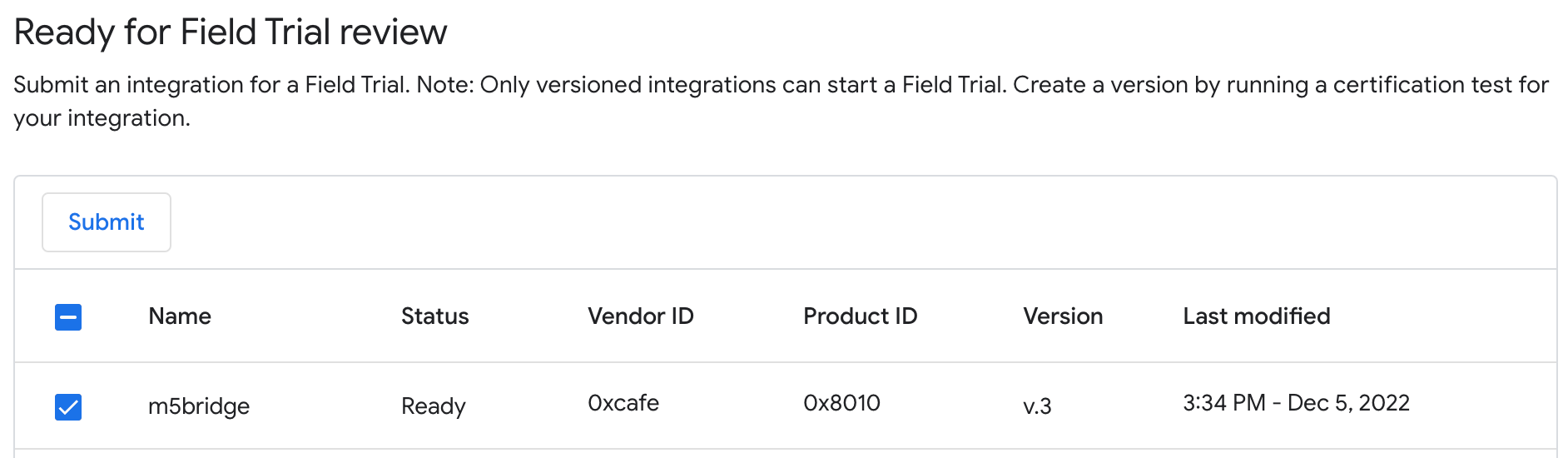
在彈出式對話方塊中,輸入要進行整合現場測試的使用者電子郵件地址。(選用) 按一下「開啟範本」,複製問卷調查並自訂內容,瞭解產品的相關資訊。Field Trial準備就緒後,按一下「提交」。
你的 Field Trial 方案現在會列在「已送審」部分,並送交 Google 進行政策審查。獲得核准後,Field Trial就會自動開始。
政策審查的重點包括裝置或產品名稱、裝置圖片和影片連結。
管理現場測試
Field Trial通過核准並顯示在「已開始」部分後:
透過電子郵件或即時通訊與使用者建立正式的通訊管道。
將裝置寄給現場測試人員。
將資源傳送給現場測試人員,例如說明頁面和問卷調查連結。
支援現場測試人員:
- 回答問題,協助解決現場遇到的問題。
- 如果發生問題,請鼓勵使用者透過 GHA 分享記錄、回報錯誤及傳送意見回饋。
使用 Google Cloud Monitoring dashboard (可從「管理專案」頁面 Developer Console 的「查看」連結存取),監控資訊主頁和記錄:
- 監控設定是否成功,包括佈建、註冊和要求執行
- 監控參與度指標,例如每日活躍使用者人數 (DAU)、每週活躍使用者人數 (WAU) 或自訂指標。
- 監控記錄中的錯誤。
編輯測試人員
如果 Field Trial 正在進行中,您可以更新測試人員清單。
在「已啟動」部分中,按一下整合版本旁的「編輯測試人員」。 系統會顯示對話方塊,方便您更新測試人員名單。按一下「儲存」 即可儲存變更。
停止現場測試
如要停止 Field Trial:
- 依序前往「Matter」>「Field Trial」。
- 在「已啟動」部分選取要停止的 Field Trial。
- 按一下「停止」按鈕。
Field Trial現在應該會顯示在「已結束」部分。
重新啟動現場測試
如要重新啟動 Field Trial:
- 依序前往「Matter」>「Field Trial」。
- 在「已結束」部分中,選取要重新啟動的 Field Trial。
- 按一下「重新啟動」按鈕。
「已啟動」部分現在應會顯示 Field Trial。
控制台狀態
在 Field Trial 階段中,您會遇到下列控制台狀態:
| Section | 狀態 | 說明 | 規定 | 後續步驟 |
|---|---|---|---|---|
| 可供Field Trial審查 | 已就緒 | 這個版本的 integration 可以送交 Field Trial審查。 已撤回的 integration也會標示為「已準備就緒」。 | integration必須經過版本控管。 | 將這個版本的 integration 送交Field Trial 審查。 |
| 已送交審核 | 審查中 | 這個版本的 integration 正在審查中。 | 已成功提交 FT。 |
等待版本獲得核准,以便開始 Field Trial。 或
視需要撤回。 |
| 已送交審核 | 已遭拒 | 這個版本的 integration 未通過政策審查標準,因此無法啟動Field Trial。 | Field Trial 條件。 |
修正現有 integration中的問題,或建立符合Field Trial條件的新版本 integration ,然後聯絡帳戶管理員並 Field Trial提交審查。 或
如對結果有異議,可以與客戶經理提出爭議。 |
| 已開始 | 已開始 | 這個版本的 integration 已通過核准,測試人員可以開始測試。 | Field Trial已獲准。 |
或
|
| 已結束 | 完成 | Field Trial,測試人員也無法再參與測試。 | Field Trial。 | 視需要重新啟動 現場測試。 |

